HP Stream Notebook - 13-c020nr (ENERGY STAR) User Manual
Browse online or download User Manual for Unknown HP Stream Notebook - 13-c020nr (ENERGY STAR). HP Stream Notebook - 13-c010nz (with DataPass) Руководство пользователя
- Page / 76
- Table of contents
- BOOKMARKS
- Руководство пользователя 1
- Уведомление о безопасности 3
- Уведомление о безопасности 4
- Содержание 7
- Правильный запуск 11
- Дополнительные ресурсы HP 12
- Знакомство с компьютером 14
- Определение компонентов 15
- Использование клавиш действий 22
- Наклейки 23
- Подключение к сети 25
- Использование звука 31
- Подключение наушников 32
- Подключение микрофона 32
- Использование видео 33
- Настройка звука через HDMI 35
- Навигация по экрану 37
- Нажатие двумя пальцами 38
- Управление питанием 41
- Работа от батареи 43
- Поиск сведений о батарее 45
- Экономия энергии батареи 45
- Обслуживание компьютера 49
- Очистка компьютера 50
- Очистка экрана 51
- Обеспечение безопасности 53
- Установка паролей в Windows 54
- Utility (BIOS) 58
- Загрузка обновления BIOS 59
- Использование HP PC Hardware 61
- Diagnostics (UEFI) 61
- Резервное копирование и 63
- Worldwide Telephone Numbers 64
- Использование средств Windows 65
- Восстановление 65
- Worldwide 66
- Telephone Numbers 66
- Технические характеристики 70
- Условия эксплуатации 71
- Электростатический разряд 72
- Указатель 73
Summary of Contents
Руководство пользователя
Синхронизация планшета с клавиатурой (только на некоторых моделях) ... 5010 Использование HP PC Hardware Diagnostics
1Правильный запускЭтот компьютер – мощный инструмент, предназначенный для эффективной работы и увлекательных развлечений. Ознакомьтесь со сведениями в
Дополнительные ресурсы HPИнформацию о ресурсах, содержащих инструкции, подробные сведения о продукте и т. д., см. в данной таблице.Ресурс СодержаниеИн
Ресурс СодержаниеОграниченная гарантия*Для перехода к этому документу выполните нижеуказанные действия.1. На начальном экране введите поддержка и выбе
2Знакомство с компьютеромОбнаружение оборудованияДля просмотра списка оборудования, установленного на компьютере, выполните указанные ниже действия.1.
Определение компонентовВ зависимости от модели на компьютере могут присутствовать некоторые из указанных ниже компонентов. См. прилагаемые к компьютер
Компонент ОписаниеВНИМАНИЕ! Прежде чем надеть обычные наушники, вставные наушники или гарнитуру, во избежание повреждения слуха уменьшите громкость. Д
Компонент ОписаниеОтсек для модуля Bluetooth® Содержит устройство Bluetooth. Индикатор Caps Lock Светится: включен режим caps lock, и все буквы вводя
Компонент ОписаниеЧтобы установить карту памяти, выполните нижеуказанные действия.▲Удерживайте карту лицевой стороной вверх, чтобы разъемы были направ
Компонент ОписаниеНа рабочем столе Windows щелкните правой кнопкой мыши кнопку Пуск, а затем выберите Параметры электропитания. Разъем питания Подклю
© Hewlett-Packard Development Company, L.P., 2014Bluetooth – товарный знак соответствующего владельца, используемый Hewlett-Packard Company по лицензи
Компонент ОписаниеГнездо для SIM-карты Предназначено для установки модуля идентификации абонента беспроводной связи (SIM-карты). Гнездо для SIM-карты
Компонент ОписаниеДля использования веб-камеры выполните нижеуказанные действия.▲На начальном экране введите камера и выберите в списке приложений Кам
Компонент ОписаниеПРИМЕЧАНИЕ. Антенны не видны снаружи на компьютере. Для обеспечения оптимальной передачи данных в непосредственной близости от антен
Значок ОписаниеПереключение изображения между устройствами отображения, подключенными к системе. Например, если к компьютеру подключен внешний монитор
Сервисная наклейка на вашем компьютере будет выглядеть как в примерах, приведенных ниже. См. рисунок, наиболее точно соответствующий наклейке на вашем
3Подключение к сетиВы можете брать компьютер во все поездки. Но даже дома, подключив компьютер к проводной или беспроводной сети, вы можете путешество
индикаторами беспроводной связи. Все устройства беспроводной связи, установленные на компьютере, по умолчанию включены. Если компьютер оснащен индикат
5. Щелкните Подключить.Если в беспроводной локальной сети используются функции обеспечения безопасности, для подключения потребуется указать код безоп
Использование беспроводных устройств Bluetooth (только на некоторых моделях)Устройство Bluetooth обеспечивает канал беспроводной связи с небольшим рад
2. Другой конец сетевого кабеля подключите к розетке локальной сети (2) или к маршрутизатору.ПРИМЕЧАНИЕ. Если кабель локальной сети имеет устройство п
Уведомление о безопасностиВНИМАНИЕ! Во избежание возможных ожогов или перегрева компьютера при работе не держите его на коленях и не закрывайте вентил
1. Для настройки домашней групповой сети выполните нижеуказанные действия.▲На начальном экране выберите приложение sMedio 360, а затем Учебное пособие
4Использование развлекательных возможностейКомпьютер HP можно использовать в качестве центра развлечения для общения с помощью веб-камеры, прослушиван
Подключение наушниковВНИМАНИЕ! Перед тем как надеть обычные наушники, вставные наушники или гарнитуру, во избежание повреждения слуха уменьшите громко
Включение и отключение функции Beats Audio▲Чтобы включить или отключить функцию Beats Audio, нажмите клавишу fn вместе с Клавиша b.Использование видео
●Расширение: расширение изображения на экраны компьютера и внешнего устройства.●Только вторичный экран: просмотр изображения только на экране внешнего
При каждом нажатии клавиши f4 меняется режим отображения.ПРИМЕЧАНИЕ. Для получения наилучших результатов (особенно если выбран режим расширенного экра
2. Другой конец кабеля подключите к цифровому устройству отображения.3. Нажимайте клавишу f4, чтобы переключать изображение экрана компьютера между 4
5Навигация по экрануДля быстрого возврата к начальному экрану нажмите клавишу Windows на клавиатуре или коснитесь кнопки Windows на планшете.Сущес
●Установите два слегка раздвинутых пальца на сенсорную панель и перемещайте их вверх, вниз, влево или вправо.Масштабирование двумя пальцамиПри помощи
Жест проведения по правому краюЖест проведения по правому краю отображает чудо-кнопки "Поиск", "Общий доступ", "Запуск прилож
iv Уведомление о безопасности
Проведение одним пальцем (только на сенсорном экране)Используйте пролистывание одним пальцем для прокручивания списков и страниц или для перемещения о
6Управление питаниемКомпьютер может работать как от батареи, так и от внешнего источника питания. Если компьютер работает от батареи и нет возможности
При выходе из спящего режима засветятся индикаторы питания, а на экране восстановится прежнее изображение.ПРИМЕЧАНИЕ. Если установлен пароль для выход
4. Щелкните Запрашивать пароль (рекомендуется).ПРИМЕЧАНИЕ. Если требуется создать пароль для учетной записи пользователя или изменить текущий пароль,
Пользователь не может заменить батарею в данном устройстве самостоятельно. Вследствие таких действий гарантия может быть аннулирована. Если батарея бо
Поиск сведений о батарееДля доступа к информации о батарее выполните указанные ниже действия.1. На начальном экране введите поддержка и выберите прило
Действия пользователя в условиях низкого уровня заряда батареи, если компьютер не может выйти из режима гибернации1. Замените разряженную батарею заря
●При зарядке или калибровке батареи.●При установке или изменении системного программного обеспечения.●При записи информации на диск (только в некоторы
Выполнение команды «Завершение работы» приводит к завершению работы всех активных программ и операционной системы, затем экран и компьютер выключаются
7Обслуживание компьютераОчень важно выполнять регулярное обслуживание для обеспечения оптимального состояния компьютера. В этой главе описано, как исп
Настройка конфигурации процессора (только на некоторых моделях)ВАЖНО! Некоторые модели компьютеров работают на базе процессора Intel® Pentium® серии N
современных игр. Без последних версий драйверов вы не сможете использовать ваше оборудование с максимальной пользой.Посетите веб-сайт http://www.hp.co
Очистка экранаАккуратно протрите экран мягкой безворсовой тканью, смочив ее жидкостью для очистки стекла, не содержащей спирта. Прежде чем закрыть кры
●Если планируется использовать компьютер во время полета, проконсультируйтесь заранее с персоналом авиакомпании. Правила использования компьютеров во
8Обеспечение безопасности компьютера и информацииБезопасность компьютера очень важна для защиты конфиденциальности, целостности и доступности вашей ин
Установка паролей в WindowsПароль ФункцияПароль пользователя Ограничение доступа к учетной записи пользователя в Windows.Пароль администратора Огранич
Изменения будут действовать после перезагрузки компьютера.Использование сканера отпечатков пальцев (только на некоторых моделях)Некоторые модели компь
Антивирусная программа может быть установлена на компьютере по умолчанию. Рекомендуется использовать выбранную вами антивирусную программу, чтобы макс
Обеспечение безопасности беспроводной сетиПри настройке беспроводной локальной сети или доступе к существующей сети всегда включайте функции безопасно
9Использование программы Setup Utility (BIOS)Программа Setup Utility (BIOS) контролирует взаимодействие всех устройств ввода-вывода в системе (таких к
1. Запустите программу Setup Utility (BIOS) (см. раздел Запуск программы Setup Utility (BIOS) на стр. 48).2. Выберите меню Main (Главная), а затем зап
vi Настройка конфигурации процессора (только на некоторых моделях)
1. На начальном экране введите проводник и выберите Проводник.– или –На рабочем столе Windows щелкните правой кнопкой мыши кнопку Пуск, а затем выбери
10Использование HP PC Hardware Diagnostics (UEFI)Программа HP PC Hardware Diagnostics – это унифицированный расширяемый интерфейс встроенного ПО (UEFI
Существуют два варианта загрузки программы HP PC Hardware Diagnostics на устройство USB:Вариант 1. Домашняя страница программы HP PC Diagnostics— обес
11Резервное копирование и восстановлениеЭта глава содержит сведения по указанным ниже процессам. Информация в главе – стандартная процедура для больши
HP Recovery Manager – это программа, предлагающая способ создания носителей восстановления после успешной настройки компьютера. Носитель для восстанов
Использование средств WindowsС помощью средств Windows можно создать точки восстановления системы и резервных копий личных данных. ПРИМЕЧАНИЕ. Если ем
Manager на стр. 56. Если вы еще не создали носитель для восстановления, см. раздел Создание носителей восстановления HP (только на некоторых моделях)
ПРИМЕЧАНИЕ. После запуска процесса восстановления на экране отображаются только те параметры, которые доступны для вашего компьютера.●Восстановление с
Изменение порядка загрузки компьютераЕсли компьютер не перезагружается в программе HP Recovery Manager, измените порядок загрузки компьютера, то есть
Удаление раздела HP Recovery (только на некоторых моделях)HP Recovery Manager позволяет удалять раздел HP Recovery для освобождения пространства на ди
Содержание1 Правильный запуск ...
12Технические характеристикиВходное питание Приведенные в данном разделе сведения о питании могут оказаться полезными, если планируется брать с собой
Условия эксплуатацииПараметр Метрические единицы Единицы СШАТемператураРабочий режим5 ... 35 °C 41 ... 95 °FНерабочий режим-20 ... 60 °C -4 ... 140 °F
13Электростатический разрядЭлектростатический разряд — это высвобождение статического электричества при соприкосновении двух объектов, например, небол
УказательАадаптер переменного тока, определение 5адаптер переменного тока, проверка 37активация спящего режима и режима гибернации 31антенны беспровод
жест прокрутки двумя пальцами для сенсорной панели и сенсорного экрана 27жест пролистывания одним пальцем на сенсорном экране 30жест сжатия/масштабиро
низкочастотный динамик HP Triple Bass Reflex, определение 7носитель для восстановлениясоздание 53создание с помощью HP Recovery Manager54носитель для
Ссведения о соответствии нормамнаклейка со сведениями о соответствии нормам 14наклейки сертификации беспроводного устройства14сенсорная панельиспользо
Использование видео ......... 23Подключ
Действия пользователя в условиях низкого уровня заряда батареи, если компьютер не может выйти из режима гибернации ....... 36Хран






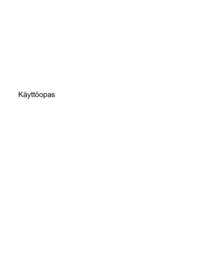

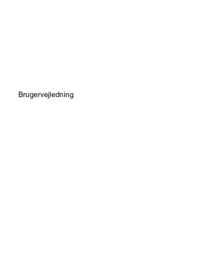















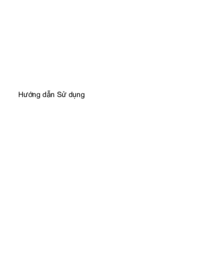




 (2 pages)
(2 pages) (50 pages)
(50 pages) (25 pages)
(25 pages)
 (150 pages)
(150 pages) (64 pages)
(64 pages) (129 pages)
(129 pages) (90 pages)
(90 pages) (51 pages)
(51 pages) (57 pages)
(57 pages) (81 pages)
(81 pages) (43 pages)
(43 pages)







Comments to this Manuals